Har du noen gang lurt på hvordan man fyrverkeri kan freistekking på en god måte for å sette dem inn i andre bilder? Denne kunsten kan være enkel hvis du kjenner de riktige teknikkene. I denne veiledningen viser jeg deg hvordan du med få steg kan oppnå imponerende resultater. Gjennom frilagingen av fyrverkeri kan du lage kreative og engasjerende komposisjoner, enten det er for sosiale medier, presentasjoner eller personlige prosjekter. La oss sammen dykke ned i frilagingens verden!
Viktige funn
- Valg av riktig kanal er avgjørende for en presis frilaging.
- Bruk av fyllalternativer kan gjøre frilagingen betydelig enklere.
- Effektive metoder for å forbedre utvalget muliggjør en ren kantlinje.
- Arbeid med lagmasker tillater en ikke-destruktiv tilpasning.
- Ulike verktøy gir forskjellige tilnærminger for ulike bakgrunnsforhold.
Trinn-for-trinn veiledning
Velg kanal og fremhev detaljer
Først må du velge den passende fargekanalen for å jobbe frem detaljene i fyrverkeriet. Som regel gir rødkanelen de mest detaljert bildene. Åpne bildet av fyrverkeriet ditt og se på kanalene. Dupliser rødkanelen ved å høyreklikke på den og velge "Dupliser lag". Nå har du et bedre utgangspunkt for frilagingen.
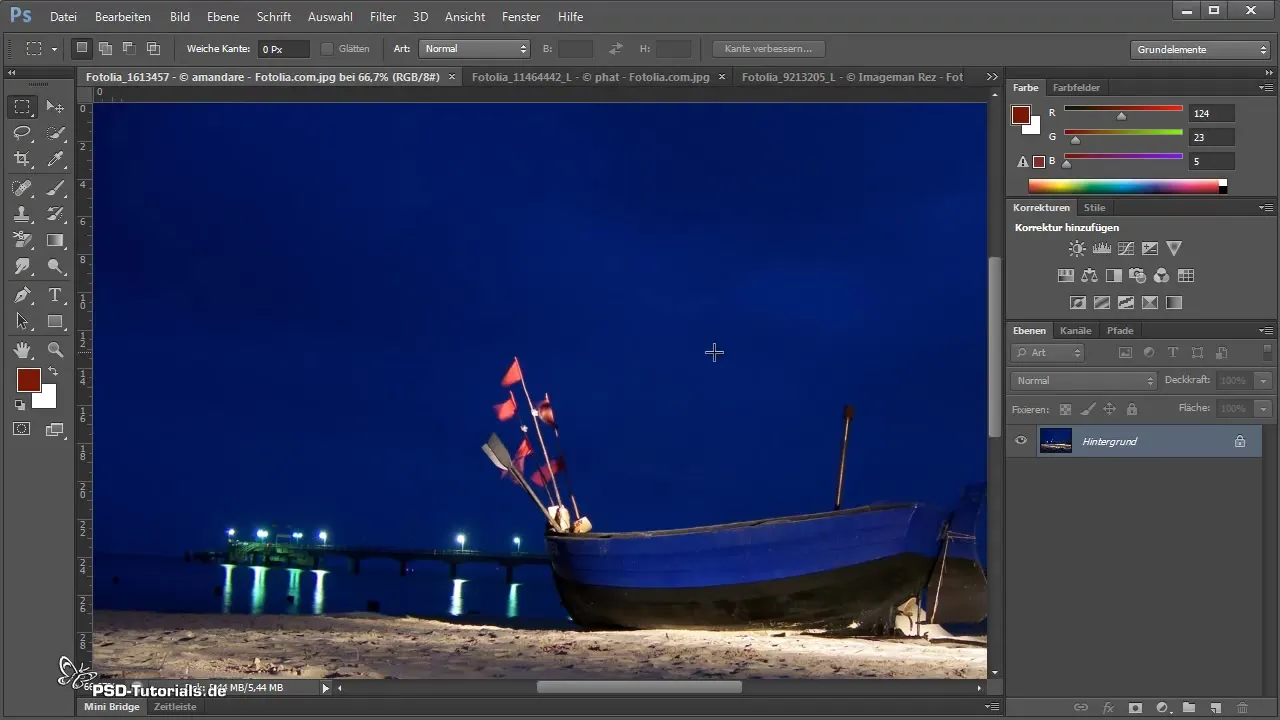
Bruk tonekorrigering
For å optimalisere detaljene ytterligere, kan du gjøre en tonekorrigering. Trykk på tastekombinasjonen Kontroll + L for å åpne de relevante glidebryterne. Her kan du justere kontrasten slik at flere detaljer blir synlige. Et enkelt klikk på området sørger for at det blir valgt.
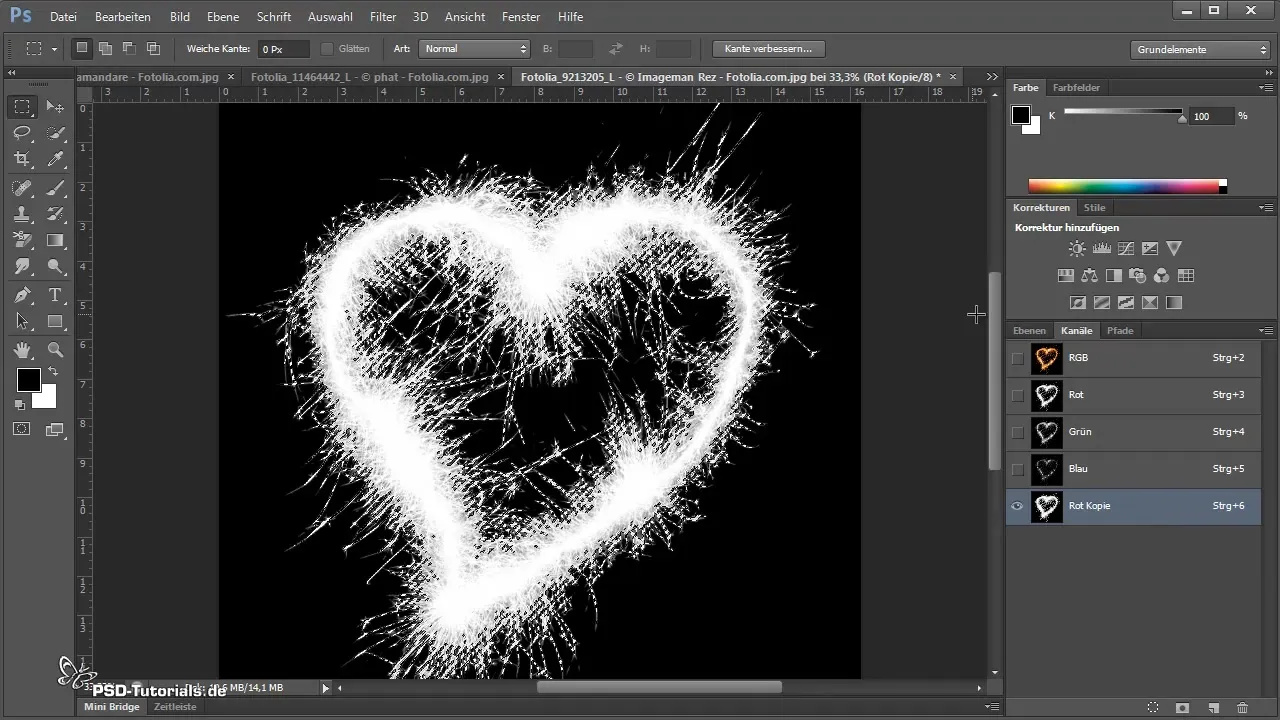
Frilaging med maske
Nå er det tid for selve frilagingen. Klikk på maskesymbolet i lagpanelet. Med denne masken vil utvalget bli anvendt på fyrverkeriet ditt. Maskeringsverktøyet lar deg jobbe direkte med flytteverktøyet for å posisjonere det frilagte fyrverkeriet.
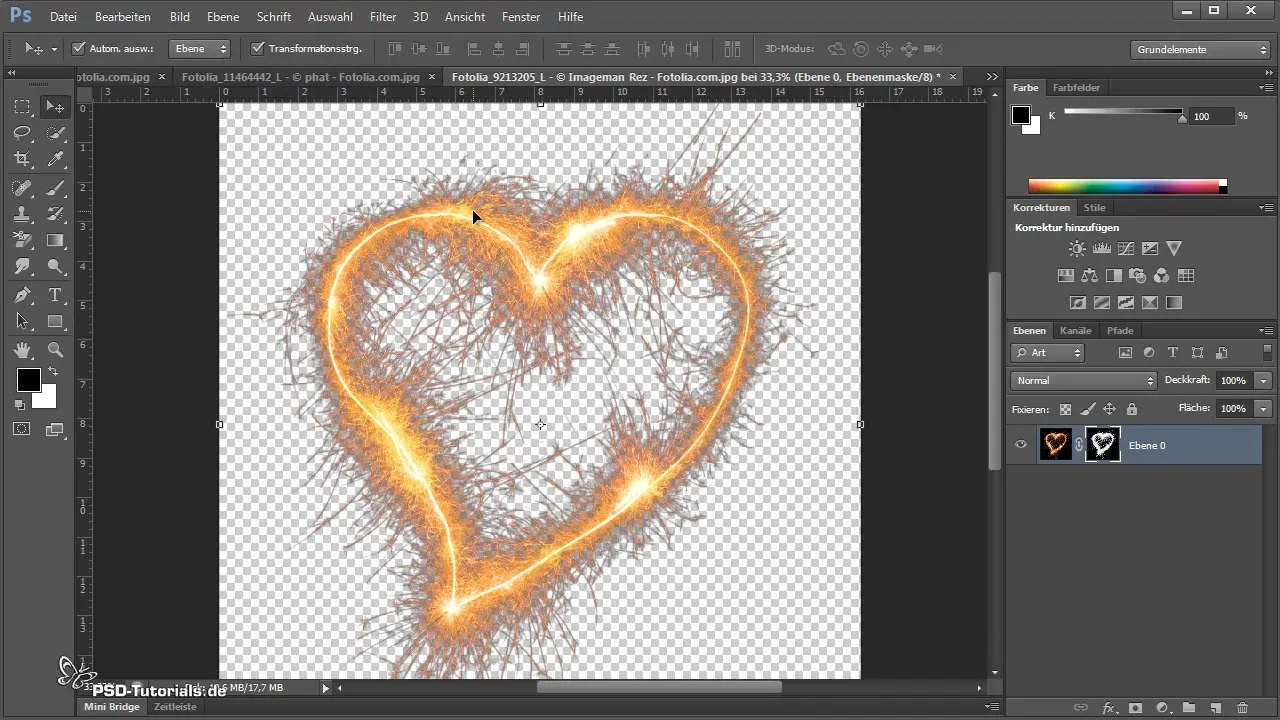
Finjustering med masken
Det kan fortsatt være noen svarte kanter igjen. Dobbeltklikk på masken og velg igjen tonekorrigering ved å trykke Kontroll + L. Flytt glidebryterne mer mot de lysere tonene for å fjerne kantene.
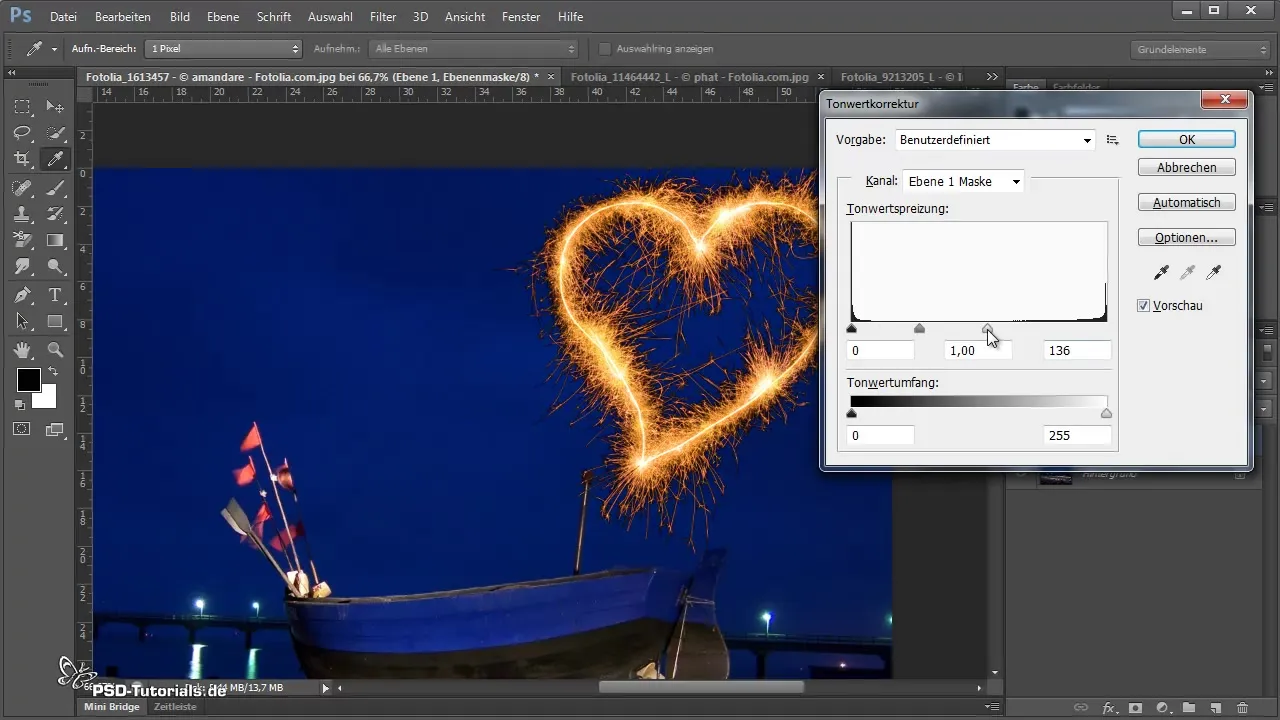
Bruk av fyllalternativer
En annen strategi er å bruke fyllalternativer for å maksimere kontrasten mellom fargene. Høyreklikk på laget og velg "Fyllalternativer". Flytt glidebryteren "Skjul" til høyre for å fjerne de mørkeste delene av bildet. Pass på at du ikke går for langt slik at du ikke mister viktige detaljer.
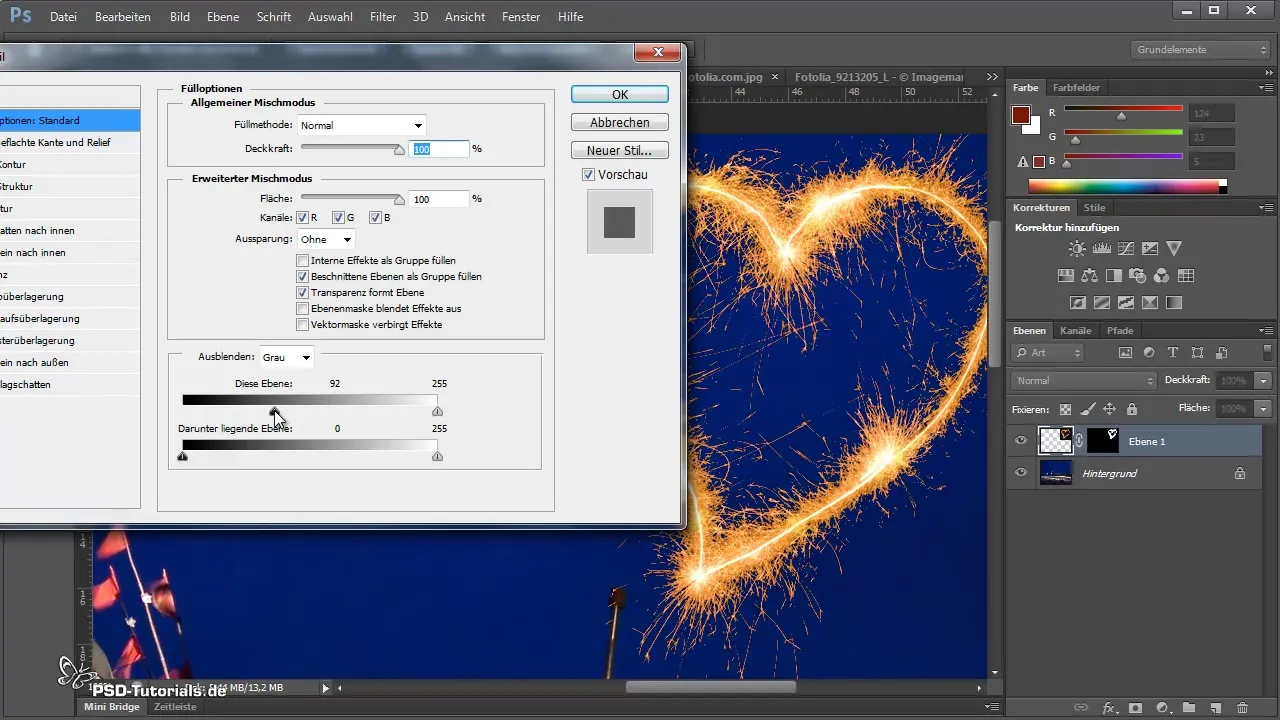
Bruk av fargevalg
Et alternativt og enkelt tilnærming er å bruke farge- eller utvelgingsverktøy. Velg "Fargeområde" fra utvalgsmenuen og klikk på svart i fyrverkeriet. Sett toleransen høy, for eksempel til 20.000, for å optimalisere utvalget. Etter bekreftelsen kan du overføre utvalget til en ny maske og eventuelt invertere det ved å trykke Kontroll + I.
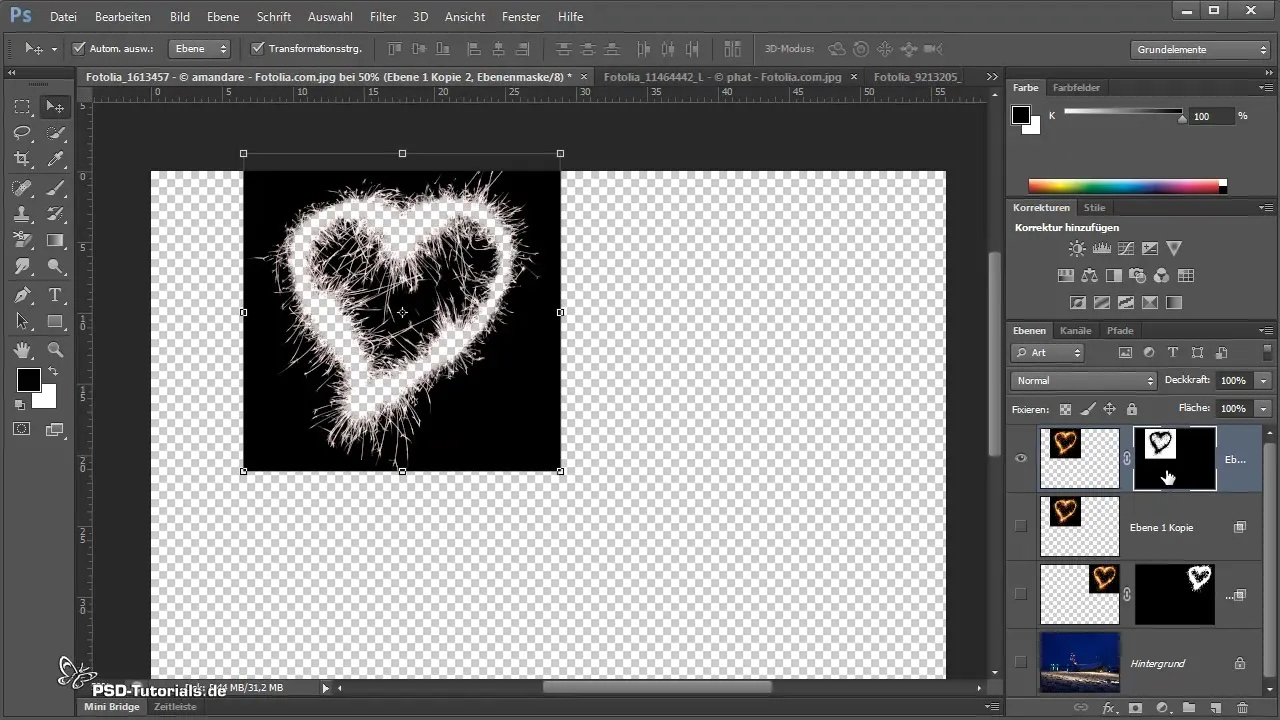
Bruk av bakgrunnsgummistempel
Hvis du ønsker mer presisjon, kan du bruke bakgrunnsgummistempelsverktøyet. Sørg for å konvertere bakgrunnslaget til et normalt lag. Velg fargen som skal beskyttes, og deretter gummistykket over kantene for å frilage fyrverkeriet.
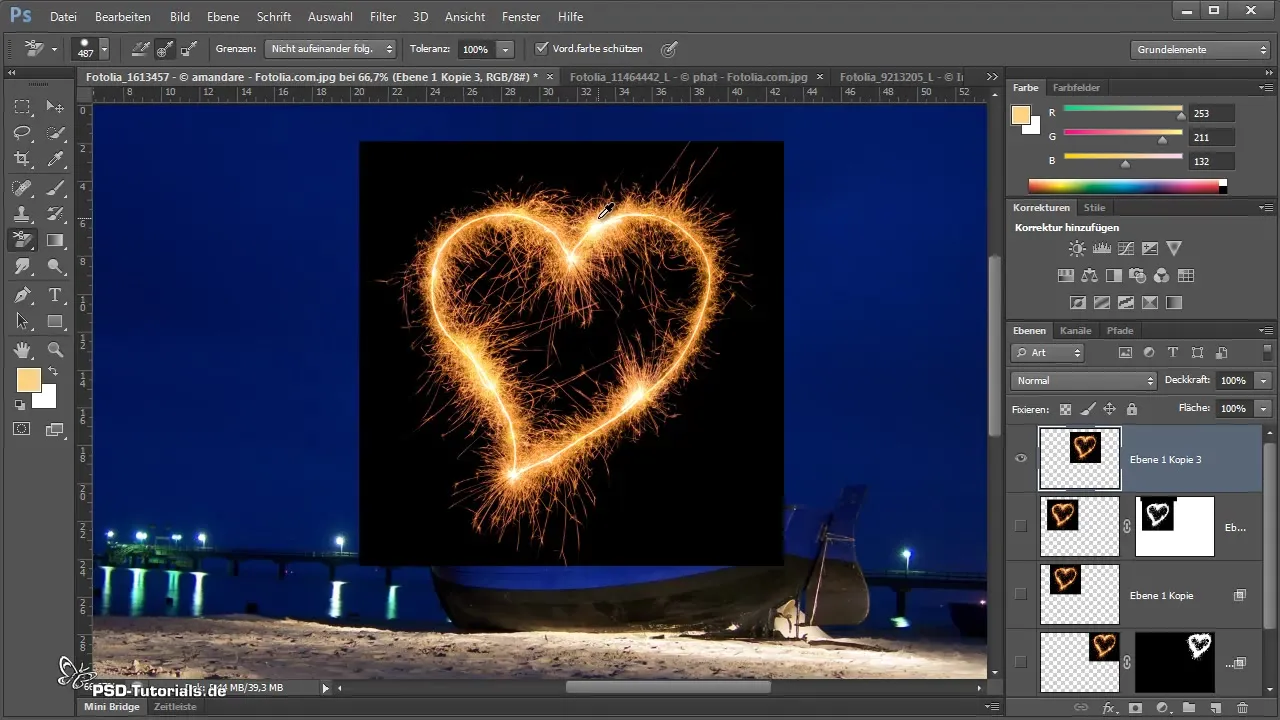
Skaping av imponerende effekter
Fargene på ditt frilagte fyrverkeri kan du endre ved å legge til justeringslag. Om nødvendig kan du justere farge- og metningslag slik at de kun brukes på fyrverkeriet. Trykk på ALT når du lager en klippmaske for å sørge for at endringene bare påvirker fyrverkeriet.

Finale justeringer og eksport
Når du er fornøyd med resultatet, gå gjennom bildet ditt og sjekk kantene for eventuelle feil. Gjør justeringer for å få komposisjonen så realistisk som mulig. Lagre bildet ditt i ønsket format og eksporter det for bruk.
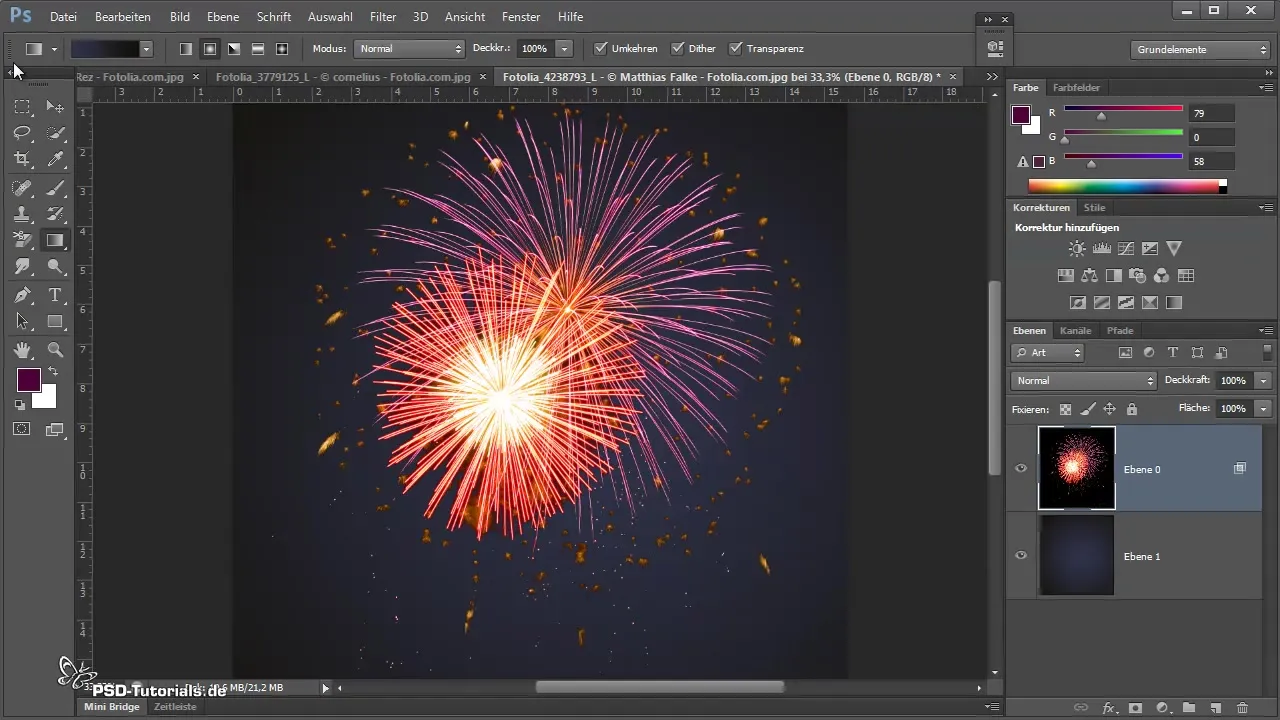
Oppsummering – Frilaging av fyrverkeri: Enkle metoder for optimal frilaging
Frilaging av fyrverkeri er enkelt med de riktige metodene. Fra valg av riktig kanal til presis påføring av tonekorrigeringer og bruk av fyllalternativer; alt bidrar til å oppnå imponerende resultater. Prøv ut forskjellige teknikker for å finne ut hvilke som passer best til stilen din!
Ofte stilte spørsmål
Hvordan kan jeg sikre at alle svarte kanter fjernes?Bruk tonekorrigering og fyllalternativer for å optimalisere kantene og fjerne svarte områder.
Er det en ikke-destruktiv måte å frilage på?Ja, bruken av masker og fargevalg er ikke-destruktiv og gjør det enkelt å gå tilbake til originalbilder.
Kan man endre fargene på fyrverkeriet i etterkant?Ja, ved å legge til justeringslag kan du endre fargene på det frilagte fyrverkeriet.
Hvordan kan jeg sikre at masken min ser perfekt ut?Bruk fine penselstrøk i maskeredigeringen for å gjøre presise justeringer og oppnå en ren kant.


